创建库
Windows7系统默认的库共有四个,它们分别是:视频、图片、文档和音乐,已经基本上能满足用户管理文件的需求,你也可以根据自己的实际需要创建更多的库。创建库的方法很简单,单击桌面“任务栏”上的“Windows资源管理器”按钮,打开“库”窗口,单击“新建库”,或者鼠标右键单击窗口左侧导航栏上的“库”,在弹出菜单中选择“新建→库”(如图1),窗口中出现“新建库”,然后重命名,给他取个好听好记的名字(如:兼职),即可创建一个名为“兼职”的“库”。
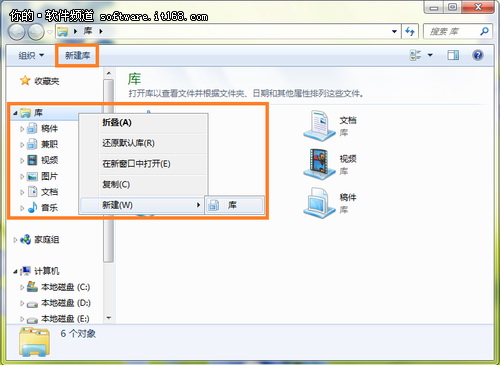
包含库
新创建的“库”是空的,里面什么也没有,我们可以将任何位置的文件夹包含到库中,以便对这些文件夹进行集中统一管理。以将文件夹包含到“兼职”库中为例,找到需要包含到库中的文件夹,并将鼠标指针移动到文件夹上,单击鼠标右键,在弹出的快捷菜单中选择“包含到库→兼职”(如图2),或者选中文件夹后,单击“包含到库中”,在弹出的下拉菜单中选择“兼职”,即可将当前文件夹包含到“兼职”库中。
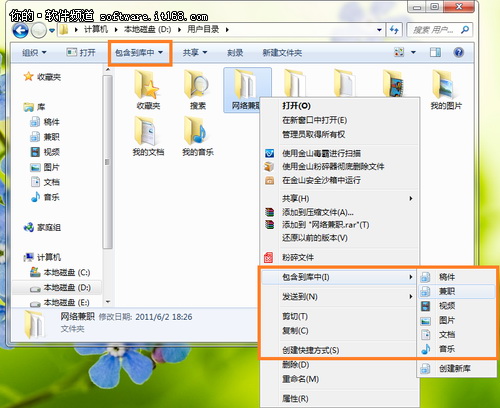
小提示:如果库中已经包含有文件夹,可以打开库,单击“包括N个位置”,弹出“库位置”窗口,单击“添加”按钮,在弹出的新窗口中选中需要包含到库的文件夹,然后单击“包括文件夹”按钮,也可以将当前文件夹包含到库中。
使用库
在Windows7系统中,将文件夹包括在库中的后,无论文件存储位置在哪里,只要打开库,就可以很方便地找到需要的文件,再也不需要一层一层打开子文件夹,翻箱倒柜查找了。我们还可以打开“排列方式”下拉框,选择库中文件(夹)的排列方式,也可以利用搜索框,通过关键字搜索库中的文件,查找文件更方便,文件操作更快捷(如图3)。
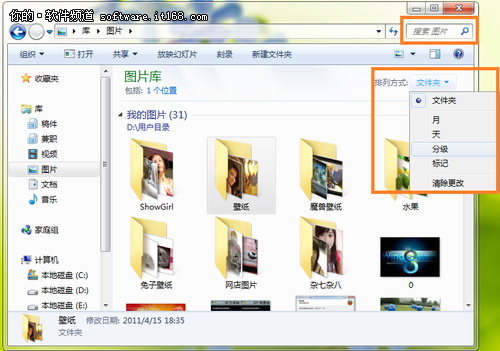
用电脑天天和文件打交道,日积月累,存储在电脑中的文件越来越多,就会显得很凌乱,有时为了查找一个文件需要“翻箱倒柜”,费力又费时,Windows7系统“库”功能,打破了传统的文件管理模式,把文件(夹)包含到库中,分门别类管理,文件操作快人一步。